
Innholdsfortegnelse:
- Forfatter John Day [email protected].
- Public 2024-01-30 11:23.
- Sist endret 2025-01-23 15:02.
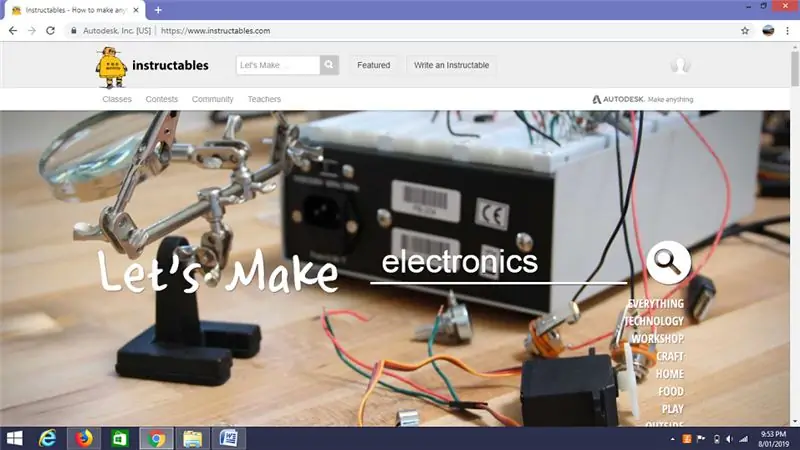
Dette dokumentet viser hvordan du bruker instrukser for å skrive en instruksjon.
Trinn 1:
Åpne nettleseren (helst Firefox eller Google chrome) og skriv inn URL -en
Steg 2:
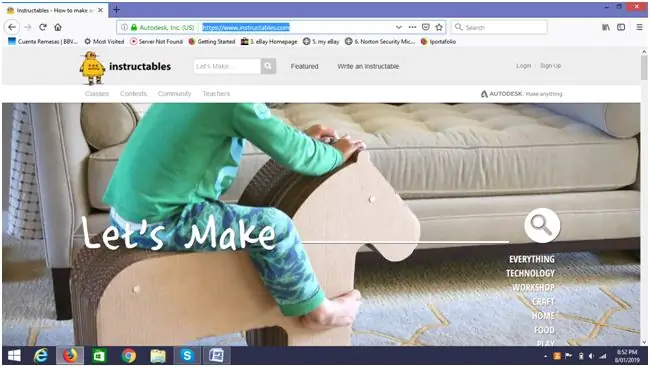
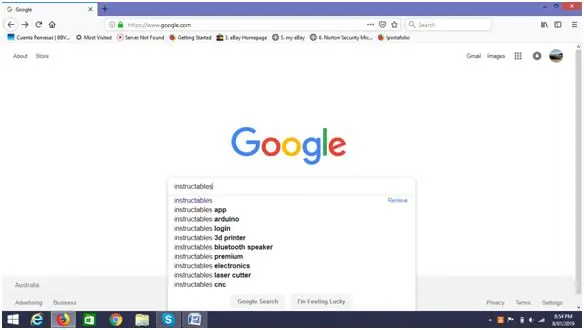
Dette vinduet kommer opp. Eller Google kan brukes til å finne instrukser, skriv ordet Instructables.
Trinn 3:
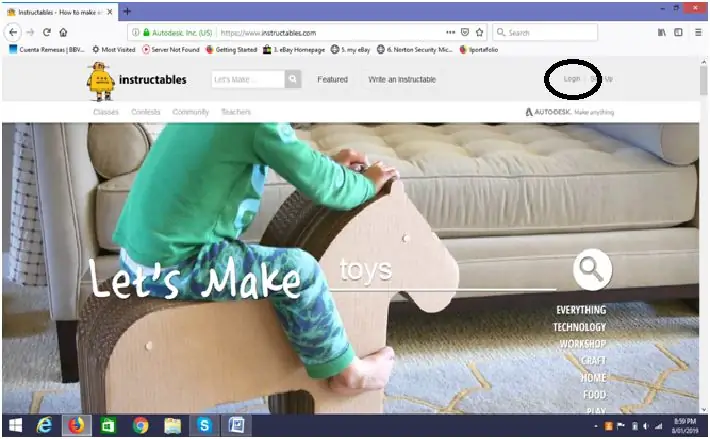
Når den instruerbare nettsiden er åpnet, klikker du på pålogging
Trinn 4:
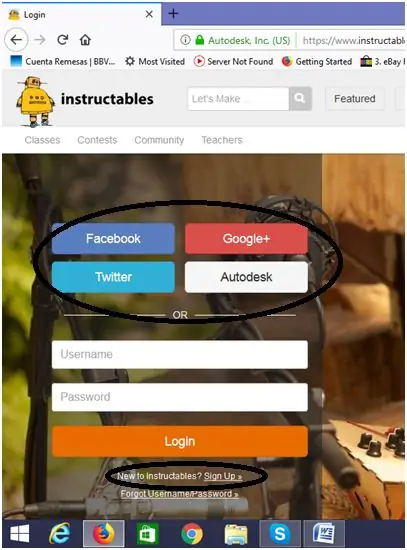
Klikk på Google+, Facebook eller Twitter -kontoen (hvis du har en) for å logge på. Hvis du ikke har eller ikke vil bruke dem. Du kan opprette en ved å registrere deg.
Trinn 5:
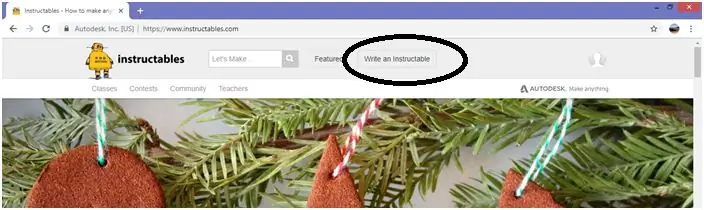
Begynn å skrive instruksjonene dine, klikk på "skriv og instruerbar"
Trinn 6:
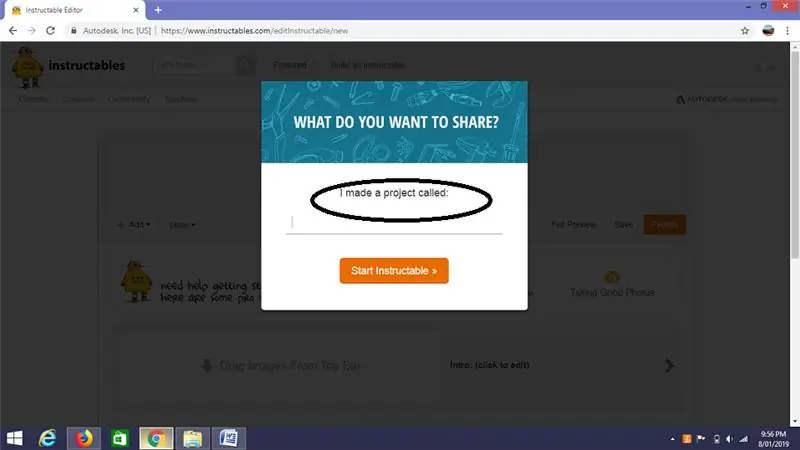
Skriv inn navnet på instruksjonen din og klikk på Start instruksjon
Trinn 7:
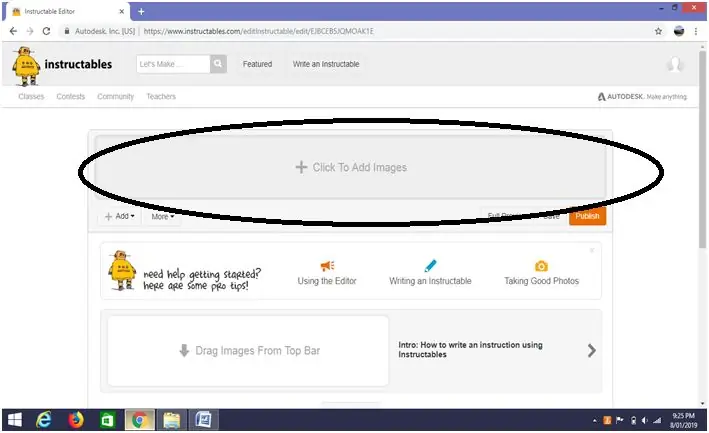
Dette vinduet kommer opp. Klikk på legg til bilder
Trinn 8:
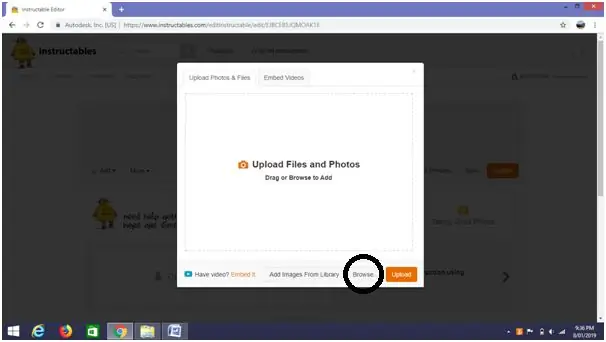
Velg bilder som vil være nyttige for å illustrere instruksjonene dine (disse bildene/bildene har blitt lagret tidligere). Bildene kan være lagring i datamaskinens mappe eller USB -stasjon. Klikk på bla
Trinn 9:
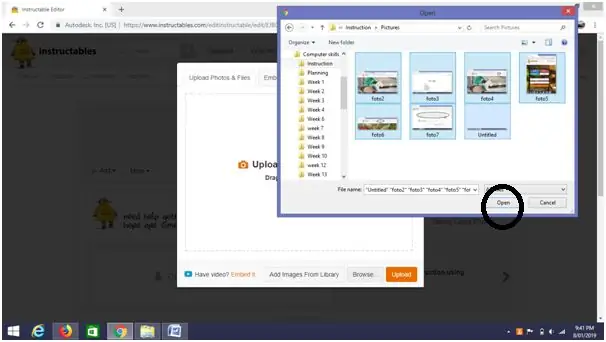
Skygge bildene ved å klikke på venstre knapp (mus) og holde nede shift (tastatur). Når du har skyggelagt bildene, klikker du på åpne.
Trinn 10:
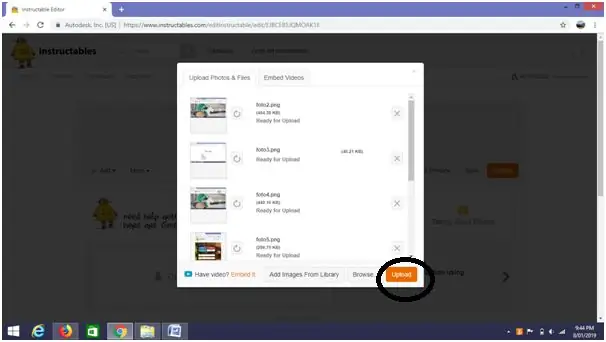
Klikk på opplasting
Trinn 11:
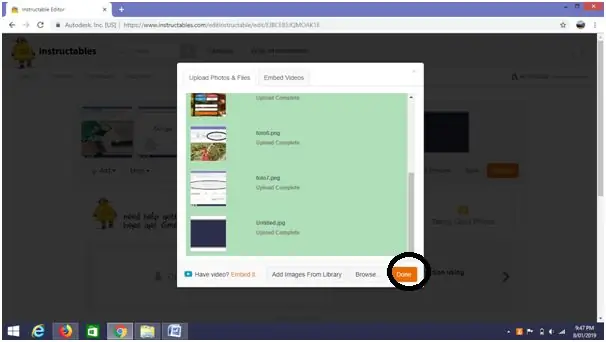
Når alle bildene er lastet opp, klikker du på ferdig
Trinn 12:
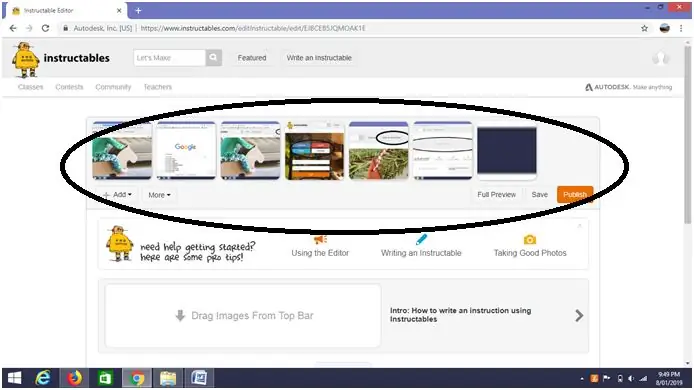
Skjermen din må se slik ut. Bilder øverst
Trinn 13:
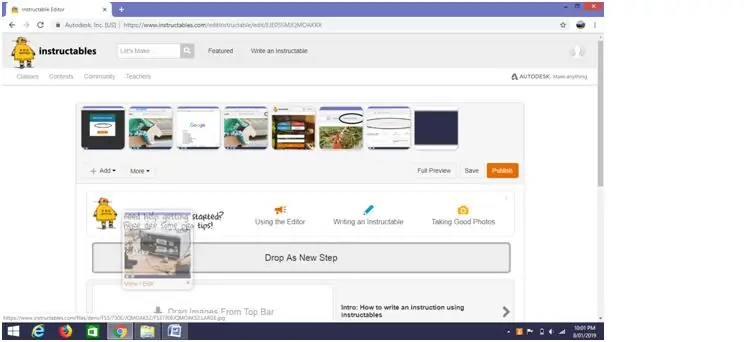
Begynn å legge til bilder i instruksjonene dine ved å dra fra toppen (med musen)
Trinn 14:
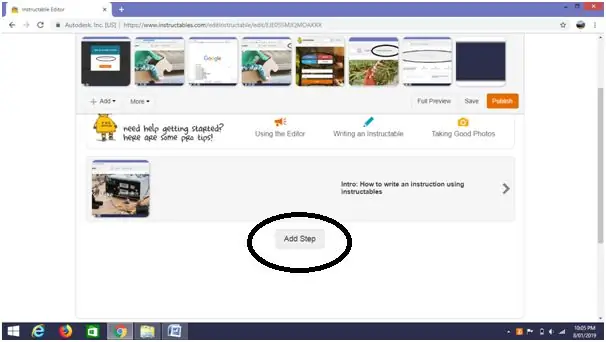
Klikk på legg til trinn for å skrive instruksjonene dine. Du gjentar dette trinnet til instruksjonen er fullført. Dra bilder fra toppen som forrige trinn for å illustrere instruksjonene dine.
Anbefalt:
DIY -- Hvordan lage en edderkopprobot som kan kontrolleres ved hjelp av smarttelefon ved hjelp av Arduino Uno: 6 trinn

DIY || Hvordan lage en edderkopprobot som kan kontrolleres ved hjelp av smarttelefon ved hjelp av Arduino Uno: Mens du lager en edderkopprobot, kan du lære så mange ting om robotikk. Som å lage roboter er både underholdende og utfordrende. I denne videoen skal vi vise deg hvordan du lager en Spider -robot, som vi kan bruke ved hjelp av smarttelefonen vår (Androi
Hvordan lage en drone ved hjelp av Arduino UNO - Lag en quadcopter ved hjelp av mikrokontroller: 8 trinn (med bilder)

Hvordan lage en drone ved hjelp av Arduino UNO | Lag en Quadcopter ved hjelp av mikrokontroller: Introduksjon Besøk min Youtube -kanal En Drone er en veldig dyr gadget (produkt) å kjøpe. I dette innlegget skal jeg diskutere hvordan jeg får det billig? Og hvordan kan du lage din egen slik til en billig pris … Vel, i India er alle materialer (motorer, ESCer
Lese og skrive data til ekstern EEPROM ved hjelp av Arduino: 5 trinn

Lese og skrive data til eksternt EEPROM Bruke Arduino: EEPROM står for Electrically Erasable Programmable Read-Only Memory. EEPROM er veldig viktig og nyttig fordi det er en ikke-flyktig form for minne. Dette betyr at selv når kortet er slått av, beholder EEPROM -brikken fortsatt programmet som
Skrive med EMG ved hjelp av MyoWare: 8 trinn

Skriver med EMG ved hjelp av MyoWare: Forfattere: L. Elizabeth Crawford & Dylan T. VavraIntroduksjon: I denne opplæringen skal vi vise deg hvordan du lager et enkelt elektromyografi (EMG) hjemme - til en pris av omtrent $ 100 - som vil føle muskelaktivering fra overflaten
Spar tid ved å bla gjennom instruksjoner: 6 trinn

Spar tid ved å bla gjennom instruksjoner: Hvis du er en bruker som klikker over alt for å finne ut hva som er nytt, eller holde øye med det som har blitt diskutert i fellesskapet, kan dette være til nytte. Lag din egen hjemmeside, som lenker deg direkte til dit du vil dra
